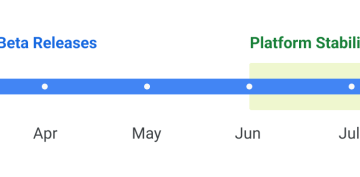.fb-comments,.fb-comments span,.fb-comments span iframe [style] {min-width: 100%! Penting; lebar: 100%! Penting}
Adakah anda mahu merakam skrin komputer anda? Adakah anda mencari perisian yang memudahkan semua keperluan rakaman anda dengan berkesan? Sekiranya ya, maka anda berada di tempat yang betul. Mungkin anda seorang profesional yang ingin merakam layar anda untuk bekerja, atau anda ingin membuat video panduan.
EaseUS RecExperts adalah perakam skrin terbaik yang boleh anda minta. Perisian ini tersedia untuk Windows dan Mac. Selain itu, ini akan memberikan anda pengalaman rakaman skrin terbaik.
Untuk membuat tutorial atau persembahan, anda boleh bergantung pada EaseUS RecExperts untuk apa saja.
Sekarang, mari kita bincangkan secara terperinci perekam dan cara merakam Skrin anda dengan EaseUS RecExperts.
Isi kandungan
Mengapa Kita Memerlukan Perekam Skrin?
Perisian rakaman skrin adalah alat yang paling berguna yang mesti digunakan oleh setiap organisasi. Skrin Perakam membolehkan anda merakam kandungan digital pada skrin komputer anda.
A Perisian Rakaman Skrin biasanya menangkap segala sesuatu dari video YouTube hingga permainan permainan di layar anda.
Perekam skrin membolehkan anda membuat video yang menarik berdasarkan keperluan anda. Anda boleh menggunakan perisian untuk membuat tutorial bagi klien anda agar mereka memahami sesuatu.
Cara Merakam Skrin dengan EaseUS RecExperts
EaseUS adalah perakam skrin terbaik di pasaran sekarang kerana dari keunikannya. Perisian ini membolehkan anda merakam layar sesuai dengan kebutuhan anda.
Anda dapat merakam audio komputer dan kamera web pada masa yang sama. Lebih-lebih lagi, jika anda seorang pemain permainan yang gemar, anda dapat merakam permainan anda dengan perisian.
Sama ada anda ingin merakam keseluruhan skrin atau kawasan tetap, perakam membolehkan anda merakam video berkualiti tinggi.
Di sini kami menyebutkan pilihan mudah mengenai cara merakam layar komputer anda dengan EaseUS:
1. Rakam Mana-mana Kawasan Skrin Anda
Langkah pertama ialah memuat turun EaseUS RecExperts dari penyemak imbas anda. Buka perisian setelah memuat turunnya dan pilih pilihan”Layar Penuh”untuk merakam seluruh layar PC anda.
Selain itu, dengan mengklik”Wilayah”Anda dapat memilih area yang diinginkan yang ingin Anda tangkap.
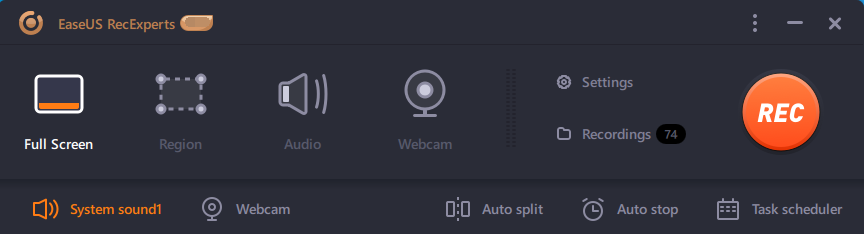
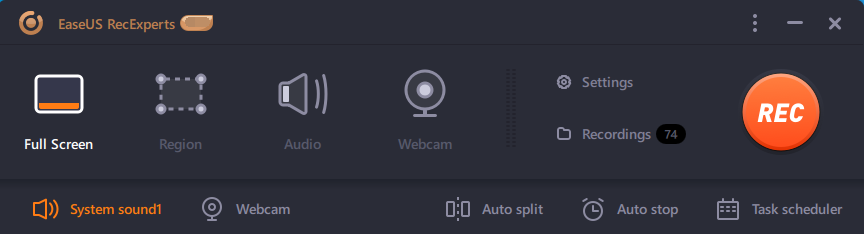
2. Rakam Skrin dan Audio Secara Serentak atau Secara Berasingan
Perisian ini paling sesuai untuk rakaman audio dan video. Perekam skrin EaseUS membolehkan anda merakam video dan audio anda secara bersamaan.
Dengan mengklik pilihan”Suara”, anda dapat mengakses menu tarik-turun. Anda dapat memilih”Suara Sistem,””Mikrofon,””Mikrofon dan suara sistem,”atau”Rakam tanpa audio”.
Dari pilihan tersebut, Anda dapat memilih pilihan yang diinginkan sesuai dengan keperluan anda. Sama ada anda ingin merakam suara secara serentak atau berasingan, EaseUS menyediakan setiap ciri.


3. Rakam Gameplay
Sekiranya anda seorang pencinta permainan dan ingin mengetahui cara merakam permainan pada PC , maka EaseUS RecExperts adalah perakam hebat untuk anda. Perisian ini membolehkan anda merakam permainan anda dalam HD.
Untuk membuat video permainan anda dengan jelas, anda dapat merakam mikrofon dan kamera web anda secara serentak. Selain itu, perakam juga membolehkan anda mengedit rakaman anda dengan mudah.
EaseUS juga merupakan perekam video streaming kerana ia membolehkan anda merakam video mengukus dan berkongsi video anda di media sosial.
4. Rakam Skrin dan Kamera Web pada Masa Yang Sama
EaseUS RecExperts menjadikan rakaman video anda lebih baik dengan ciri kamera webnya. Untuk merakam video anda dengan kamera web, pertama-tama Anda harus melampirkan kamera web ke layar Komputer.
Anda dapat menangkap kamera web dengan mudah pada PC Windows anda. Perisian ini membolehkan anda menyesuaikan kecepatan bingkai dan kecerahan ketika merekam dengan kamera web.
Untuk merakam dengan kamera web, anda harus melancarkan perisian Perakam skrin. Setelah melancarkan, pilih pilihan”Rakam Webcam”dari layar.


Perkara yang paling berguna mengenai perisian ini ialah membolehkan anda Merakam skrin dan mikrofon bersama dengan Webcam anda. Setelah menyelesaikan rakaman kamera web anda, anda dapat mengedit video anda dengan ciri penyuntingan video asasnya.
5. Rakaman Auto
Yang paling kami sukai adalah ciri rakaman automatiknya. Anda boleh menjadualkan tugas rakaman anda dengan menetapkan waktu mula, waktu tamat dan parameter rakaman lain. Oleh itu, rakaman akan bermula dan berakhir secara automatik berdasarkan tetapan anda. Sudah tentu, anda boleh menjadualkan beberapa tugas rakaman mengikut keperluan anda.

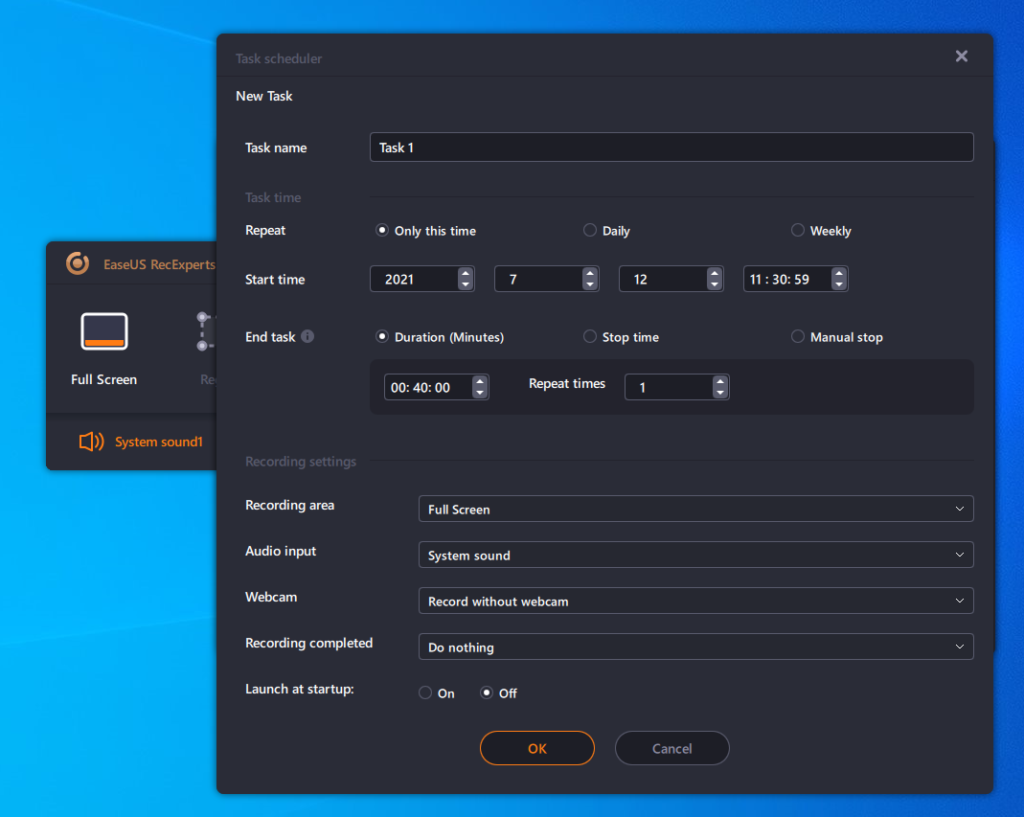
Selain itu, perekam skrin EaseUS juga menawarkan fitur”Auto Split”dan”Auto Stop”. Seperti namanya, perisian rakaman skrin ini dapat secara automatik membagi rakaman anda ke beberapa fail dan menghentikan rakaman pada waktu yang Anda tetapkan.
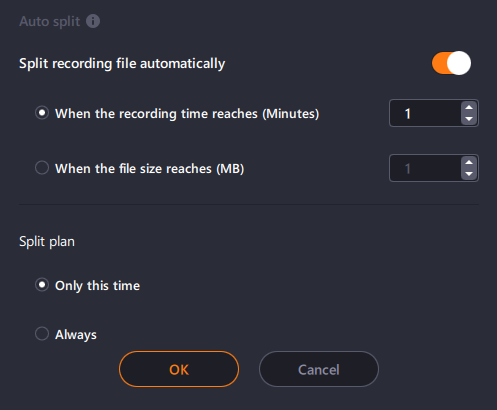
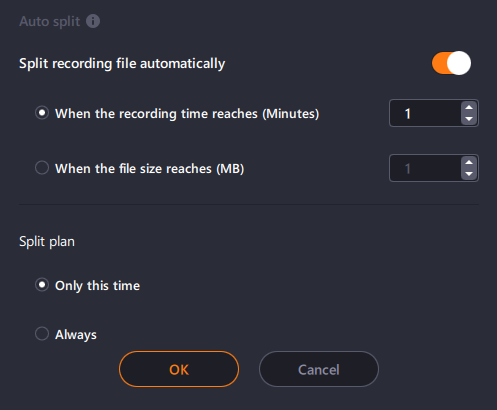
Cara Mengendalikan Rakaman di EaseUS RecExperts
Mengendalikan rekod anda tidak pernah semudah ini pada perisian rakaman yang berbeza. EaseUS RecExperts membolehkan anda membuat video tanpa cacat dengan ciri-ciri mesra pengguna.
Perisian ini membolehkan anda mengendalikan video anda dengan ciri-cirinya dengan mudah.
Di bawah ini kami membincangkan secara terperinci cara menangani rakaman dengan perakam skrin ini:
1. Edit
EaseUS RecExperts menyediakan ciri penyuntingan video asas. Fitur penyuntingan perisian membolehkan anda membuat permainan dan tutorial yang menarik.
Editor membolehkan anda memotong dan memotong video dengan mudah. Selain itu, ia membolehkan anda menyesuaikan kelantangan audio. Selain itu, anda juga dapat menambahkan judul pembuka dan kredit penutup pada video anda dengan mudah.
Anda dapat menyimpan video dalam lebih dari sepuluh format, termasuk WMV, MOV, FLV, dll.
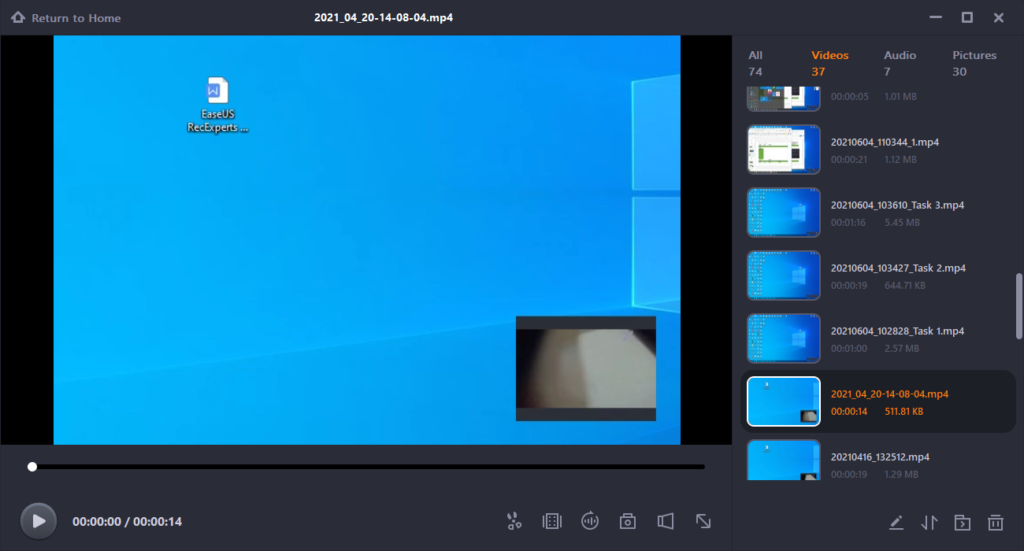
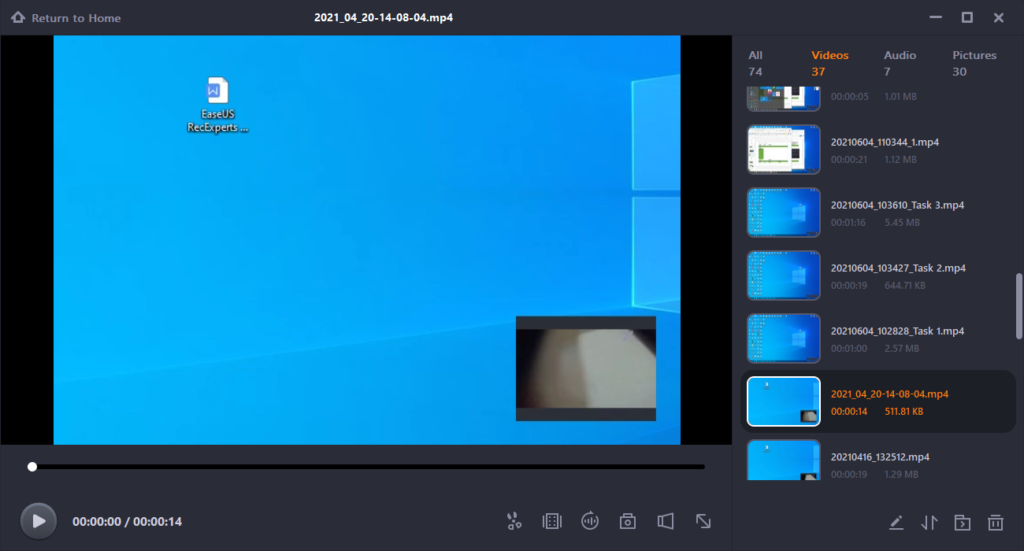
2. Urus
EaseUS membolehkan anda melihat video/audio/gambar yang dirakam dengan pantas kerana pemainnya yang ada di dalamnya.
Selain itu, anda boleh mengurus dan mengatur rakaman anda dengan baik dengan menamakan semula, menghapus , menyusun dan mencarinya.
Anda juga boleh mengeksport video anda dalam format apa pun untuk dimainkan pada peranti yang berbeza seperti Apple dan Android.
Kesimpulan:
EaseUS adalah tidak diragukan lagi alat rakaman skrin terbaik kerana keunikannya. Anda boleh merakam layar komputer dengan mudah pada Windows dan Mac dengan perisian.
Sekiranya anda mahukan perakam skrin tanpa tanda air , anda boleh membeli versi penuh EaseUS RecExperts, yang bermula dari $ 19.95. Dengan itu, anda boleh membuat seberapa banyak video yang anda suka tanpa tanda air.
Dari merakam kamera web hingga permainan permainan hingga audio, EaseUS boleh menjadi perakam yang boleh dipercayai.
Perkongsian itu menarik!